Pe Linux, există multe moduri diferite de a juca jocuri video Super Nintendo. Cu toate acestea, dacă sunteți nou pe platformă, este posibil să nu știți despre numeroasele moduri de a vă bucura de jocurile video SNES pe Linux. De aceea am făcut această listă de 5 moduri de a juca jocuri SNES pe Linux.
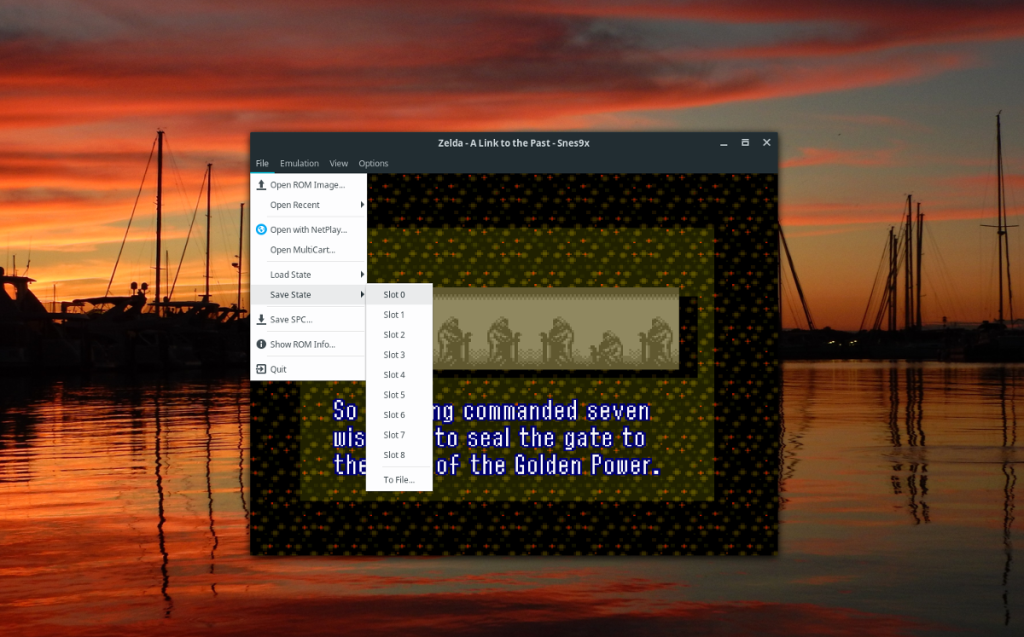
1. Snes9x
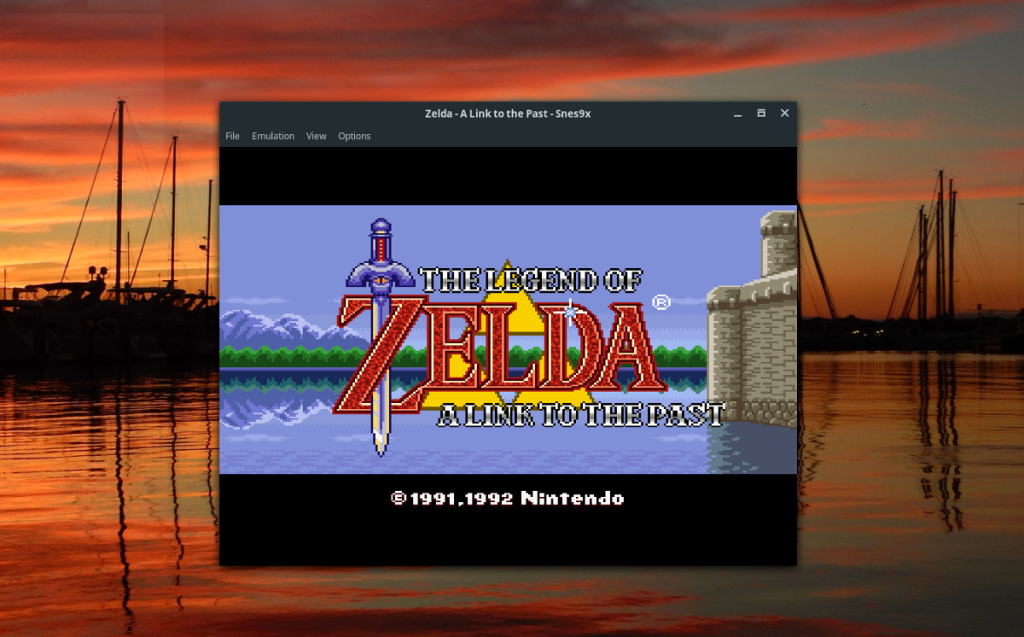
Snes9x este unul dintre cei mai buni emulatori SNES de pe platforma Linux. Este foarte bine proiectat, cu o interfață de utilizator atentă și o mulțime de caracteristici excelente, cum ar fi înregistrarea jocului, suportul pentru controler și diverse îmbunătățiri grafice.
În trecut, pe TipsWebTech360, am analizat cum să instalăm Snes9x pe platforma Linux. În tutorial, discutăm și despre cum să configurați un controler, să salvați jocuri și multe altele! Pentru a începe cu aplicația Snes9x, faceți clic aici .
2. Zsnes
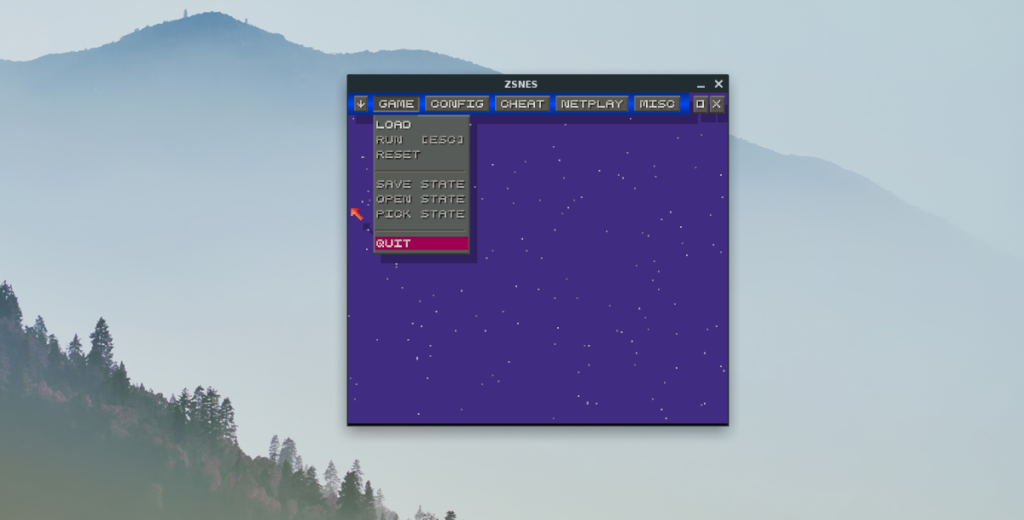
Zsnes este un alt emulator excelent pentru platforma Linux. Spre deosebire de Snes9x, Zsnes nu are o interfață grafică bazată pe GTK. În schimb, are o interfață de utilizator în stil joc video pe care unii utilizatori le place, iar altora nu.
Pentru a juca jocuri SNES cu Zsnes pe Linux, mai întâi va trebui să instalați aplicația. Pentru a începe instalarea Zsnes pe Linux, deschideți o fereastră de terminal. Odată ce fereastra terminalului este deschisă, urmați instrucțiunile de instalare de mai jos pentru a configura emulatorul Zsnes.
Ubuntu
sudo apt install zsnes
Debian
sudo apt-get install zsnes
Arch Linux
sudo pacman -S zsnes
Fedora
Pentru a obține Zsnes pe Fedora, trebuie mai întâi să activați depozitul de software RPM Fusion Free. Acest depozit conține software gratuit, open-source, care nu este inclus în mod implicit în repozițiile Fedora. Pentru a-l configura, faceți clic aici .
După configurarea RPM Fusion Free pe Fedora, puteți instala Zsnes cu:
sudo dnf install zsnes
OpenSUSE
Pentru a obține Zsnes pe OpenSUSE, va trebui să vă îndreptați către OpenSUSE Build Service și să faceți clic pe butonul „1 Click Install”.
Acum că Zsnes este configurat pe computerul dvs. Linux, lansați-l căutând „zsnes” în meniul aplicației. Odată ce aplicația este deschisă, faceți următoarele pentru a începe să jucați jocuri SNES.
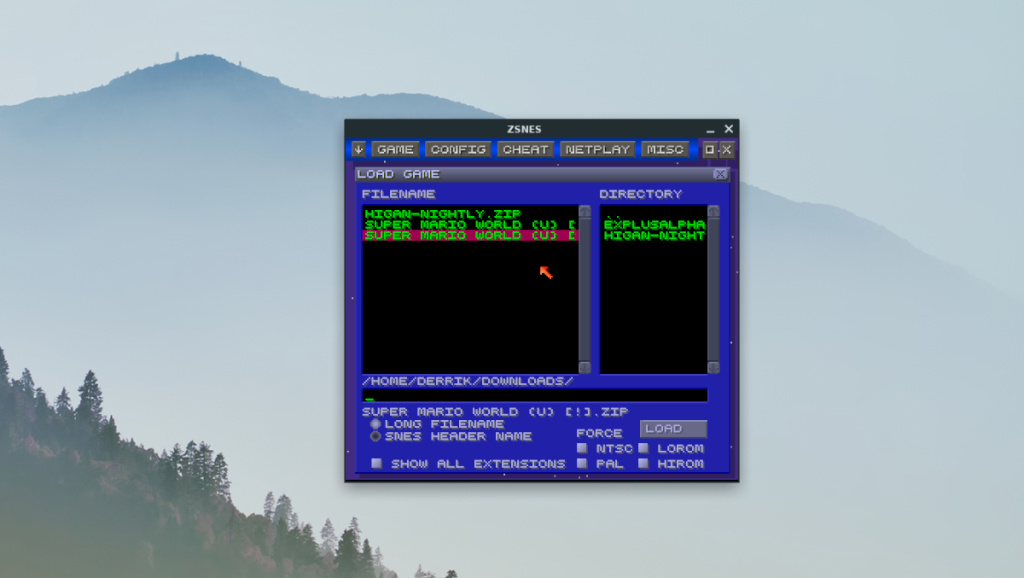
Mai întâi, apăsați pe bara de spațiu pentru a închide mesajul unic care apare. După aceea, găsiți meniul „Joc” și selectați-l cu mouse-ul.
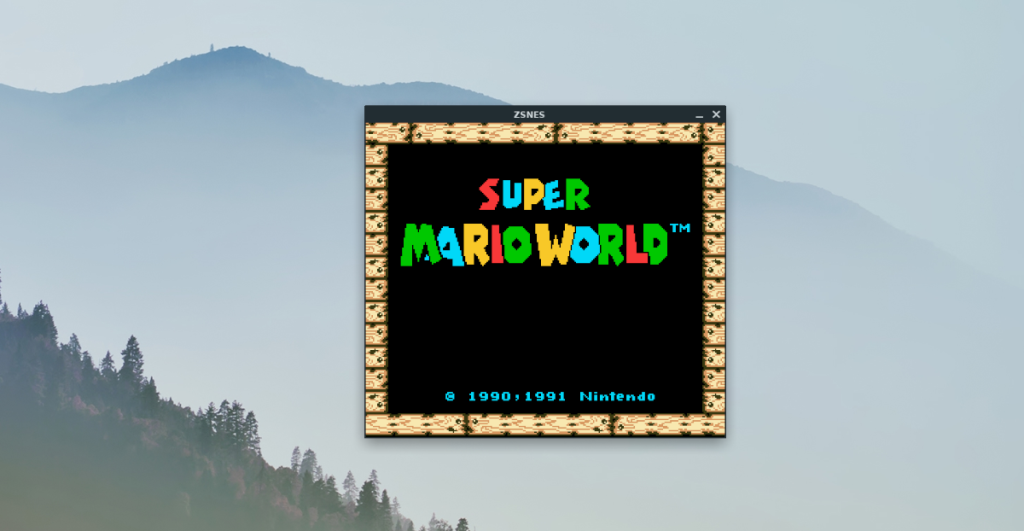
În meniul „Joc”, găsiți butonul „Încărcare” și faceți clic pe el. Apoi, utilizați browserul de fișiere pentru a selecta un ROM SNES. După selectarea unui ROM, acesta se va încărca și vei fi gata să joci jocuri SNES!
3. Snes9x EX

Vine la al treilea cel mai bun emulator SNES pe Linux este Snes9x EX. Ca emulator, Snes9x EX seamănă mult cu Snes9x, dar în loc să folosească nucleul Higan SNES, folosește motorul Imagine. Are și alte modificări și modificări care îl fac unic.
Pentru a începe cu Snes9x EX pe computerul dvs. Linux, va trebui să îl descărcați. Din păcate, nu există binare ambalate pentru a descărca sau instala această aplicație pe desktopul Linux.
Pentru a descărca Snes9x EX pe computerul dvs. Linux, deschideți un terminal. Odată ce sesiunea terminalului este deschisă, utilizați următoarea comandă wget pentru a descărca arhiva ZIP a Snes9x EX.
wget https://archive.org/download/snes9x-ex-linux/snes9x-ex-linux.zip
După descărcarea arhivei ZIP, trebuie să o dezarhivați folosind utilitarul Unzip din terminal. Unzip va extrage conținutul arhivei ZIP, permițându-vă accesul la emulator.
dezarhivați snes9x-ex-linux.zip
Cu emulatorul dezarhivat, utilizați comanda CD pentru a vă muta în directorul „Snes9x EX+”.
cd „Snes9x EX+”
Apoi puteți porni aplicația cu:
./s9xp
Odată ce Snes9x EX este deschis pe computerul dvs. Linux, puteți începe un joc făcând următoarele. Mai întâi, căutați butonul „Încărcați jocul” în meniu și faceți clic pe el cu mouse-ul.
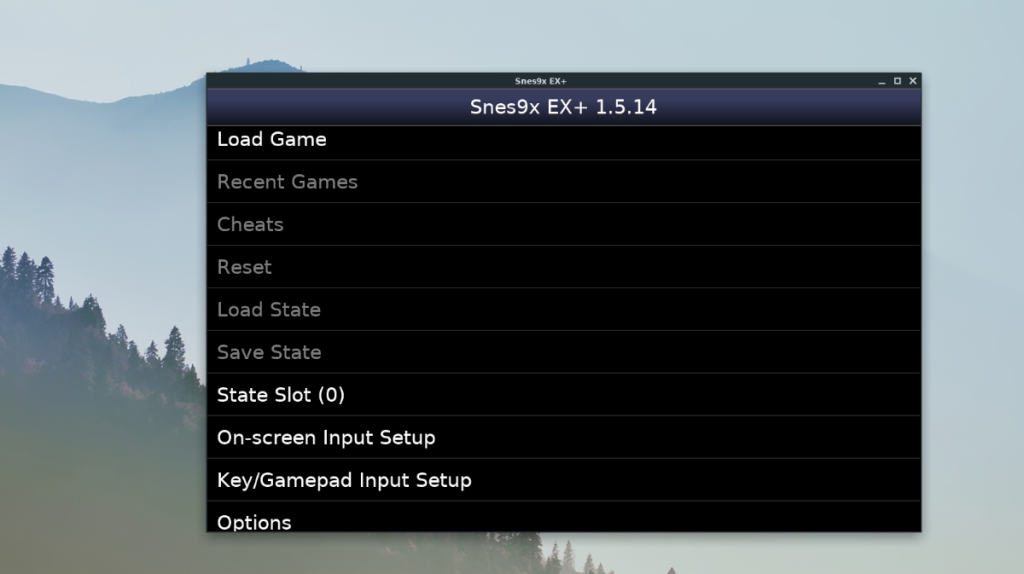
Selectând „Încărcare joc”, va apărea un browser de fișiere. Faceți clic pe tasta săgeată din colțul din stânga sus pentru a urca un nivel. Apoi, utilizați browserul pentru a încărca un ROM SNES.
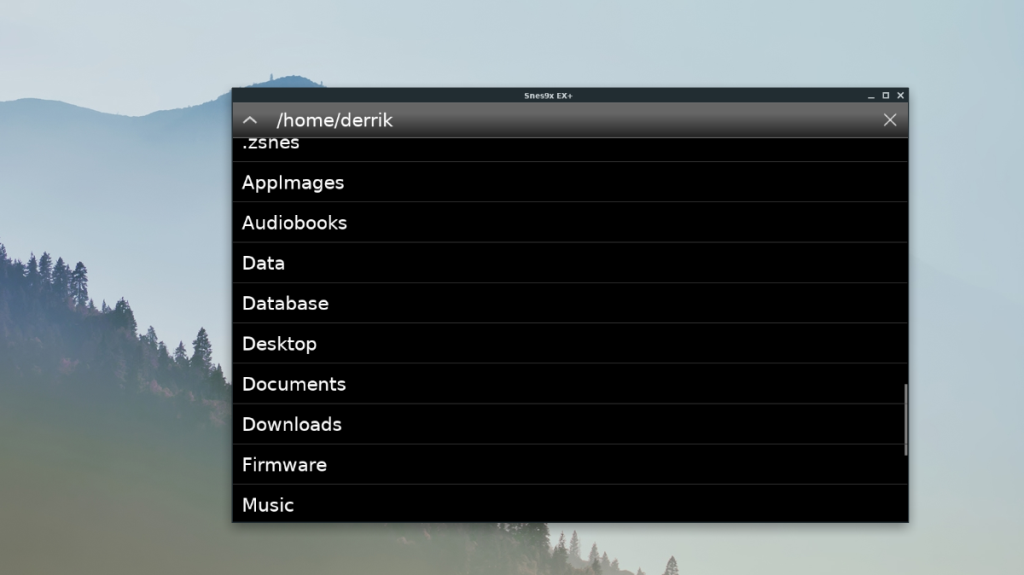
Odată ce ROM-ul SNES este încărcat, veți putea începe să jucați SNES în Snes9x EX!

4. Retroarh
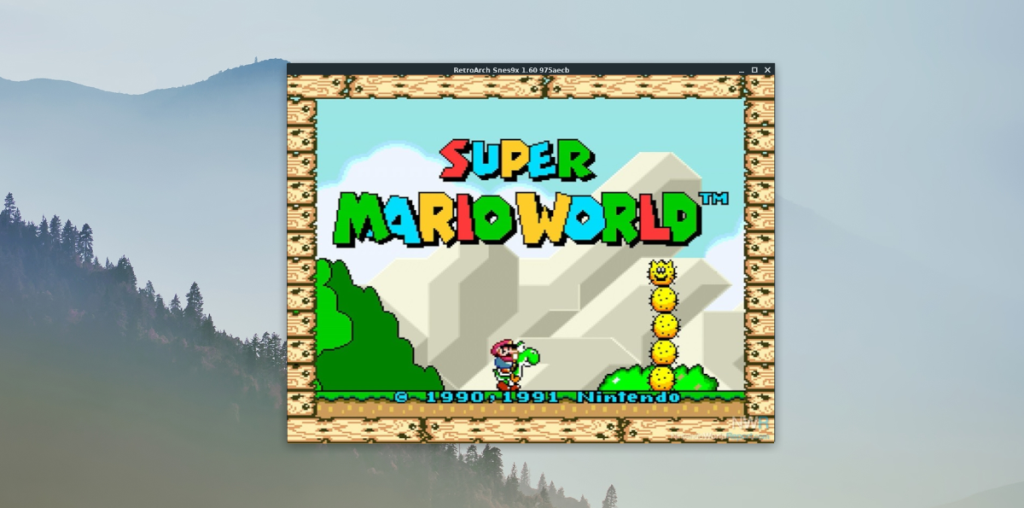
Retroarch nu este un emulator SNES dedicat. Cu toate acestea, poate emula Super Nintendo prin nuclee libretro descărcabile. Ca rezultat, este o modalitate excelentă de a vă bucura de jocurile SNES pe Linux.
Pentru a începe să jucați jocuri SNES cu acesta, va trebui să instalați aplicația Retroarch pe computer. Anterior, pe TipsWebTech360, am analizat cum se instalează Retroarch pe Linux . Pentru a configura aplicația pe computerul dvs. Linux, căutați „retroarch” în terminal și instalați programul în modul în care instalați de obicei pachetele.
Odată ce aplicația Retroarch este configurată pe sistemul dvs. Linux, lansați-o. Apoi, cu aplicația deschisă, faceți următoarele. Mai întâi, selectați butonul „Online Updater” din meniu. După ce ați selectat „Online Updater”, selectați „Core Downloader”.
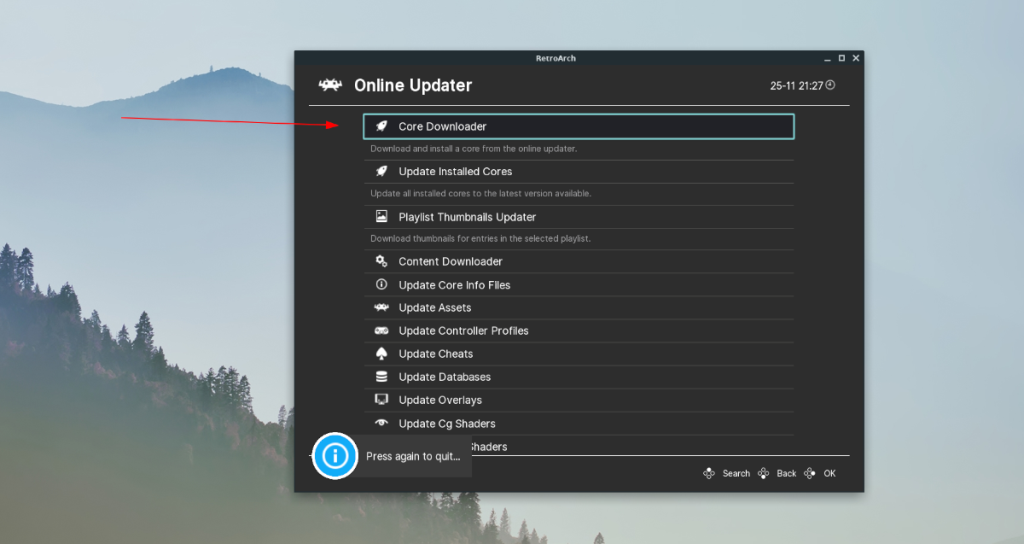
În pagina „Descărcător de conținut”, căutați un nucleu Snes pe care să îl descărcați în Retroarch și să îl descărcați. Apoi, odată ce nucleul a terminat descărcarea, faceți clic dreapta cu mouse-ul până când reveniți la meniul principal.
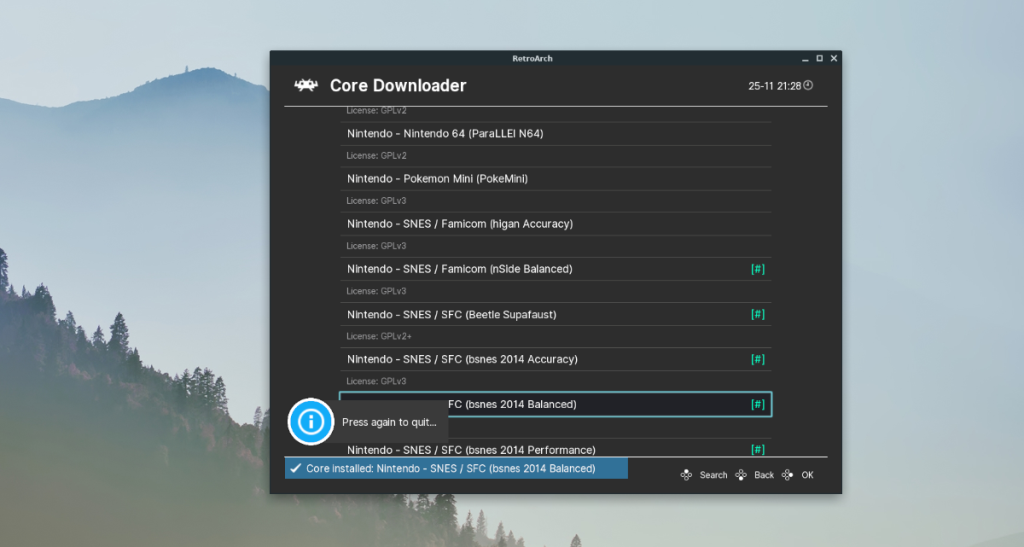
În interiorul meniului principal, găsiți butonul „Importați conținut” și faceți clic pe el. Apoi, selectați „Scan Directory” și utilizați browserul de fișiere pentru a adăuga SNES ROMS la Retroarch.
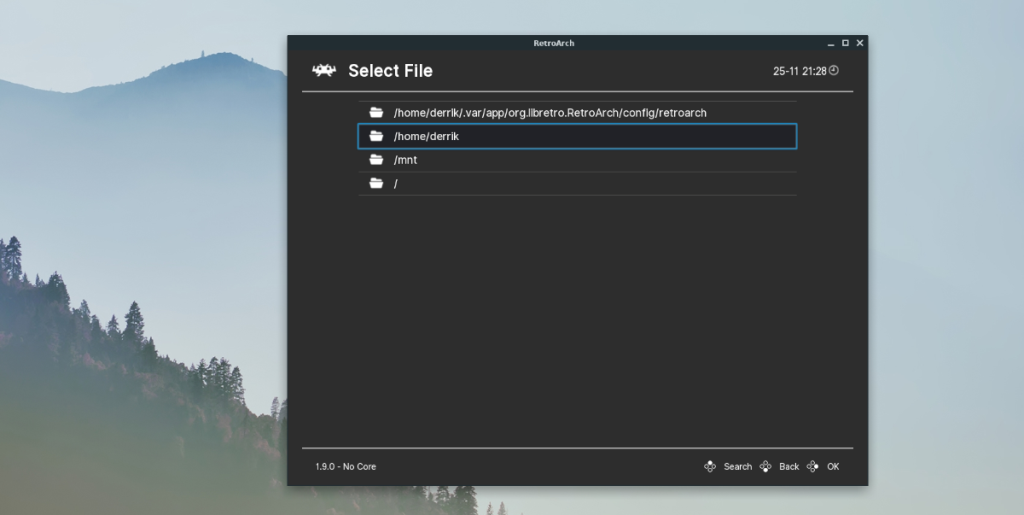
După adăugarea conținutului, „Super Nintendo Entertainment System” va apărea pe bara laterală. Faceți clic pe el, apoi selectați-vă ROM-ul pentru a începe să jucați SNES cu Retroarch!
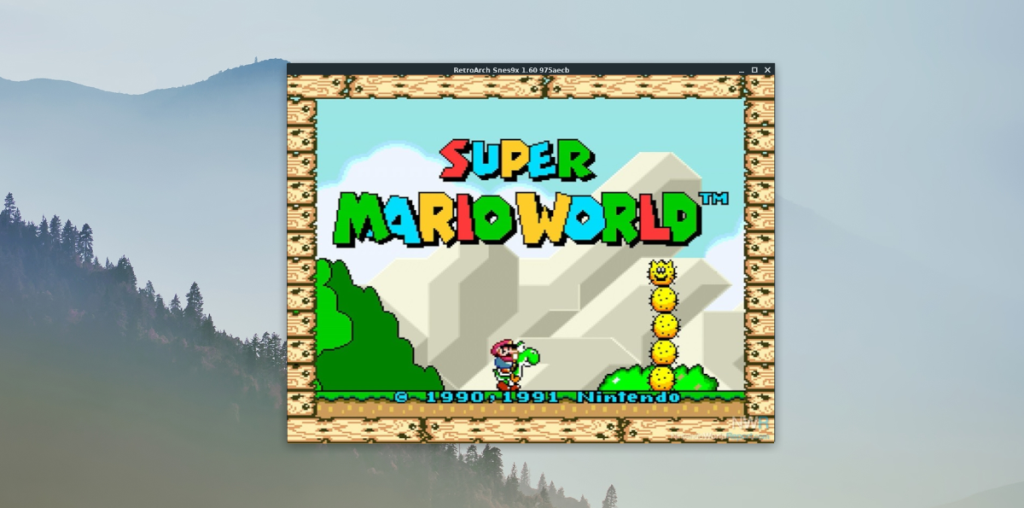
5. Mednafen
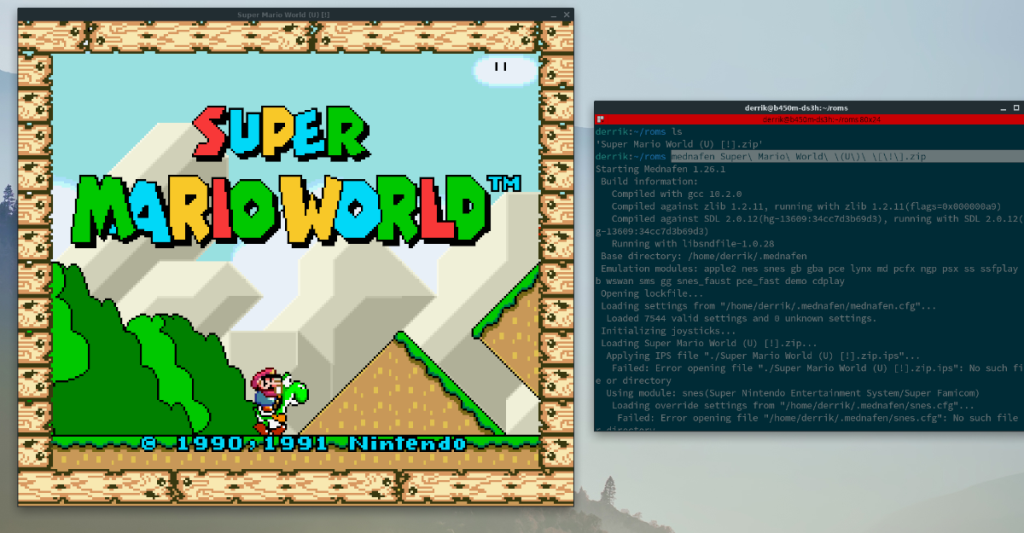
Dacă doriți să vă bucurați de jocurile video Snes pe Linux, dar nu vă plac emulatoarele GUI, ar trebui să verificați Mednafen. Este un emulator multi-sistem de linie de comandă care poate juca ROM-uri SNES.
Pentru a juca jocuri cu Mednafen, trebuie mai întâi să îl instalați. Pentru a-l instala pe computerul Linux, deschideți o fereastră de terminal. Apoi, utilizați instrucțiunile de instalare din linia de comandă de mai jos pentru a funcționa.
Ubuntu
sudo apt install mednafen
Debian
sudo apt-get install mednafen
Arch Linux
sudo pacman -S mednafen
Fedora
sudo dnf install mednafen
OpenSUSE
sudo zypper install mednafen
Cu emulatorul Mednafen instalat pe computer, faceți următoarele pentru a juca jocuri SNES pe computerul dvs. Linux.
Mai întâi, utilizați comanda CD pentru a vă deplasa în directorul în care sunt fișierele dvs. ROM SNES. În acest exemplu, fișierele ROM sunt în ~/roms. Al dumneavoastră va fi diferit, așa că asigurați-vă că modificați comanda de mai jos.
cd ~/roms
Odată ajuns în directorul ROM, puteți porni emularea cu:
mednafen my-snes-rom-file
De îndată ce pornește emularea, vei putea juca jocuri SNES pe Linux cu Mednafen!
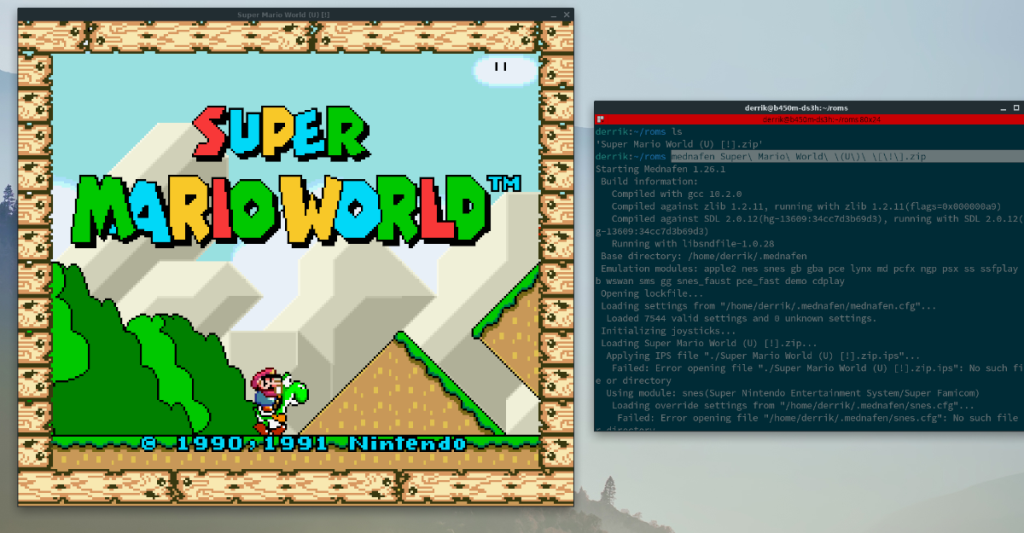
Concluzie
În această listă, am trecut peste cele 5 moduri în care puteți juca jocuri Super Nintendo pe Linux. Care este jocul tău Super Nintendo preferat de emulat pe Linux? Spune-ne în secțiunea de comentarii de mai jos!

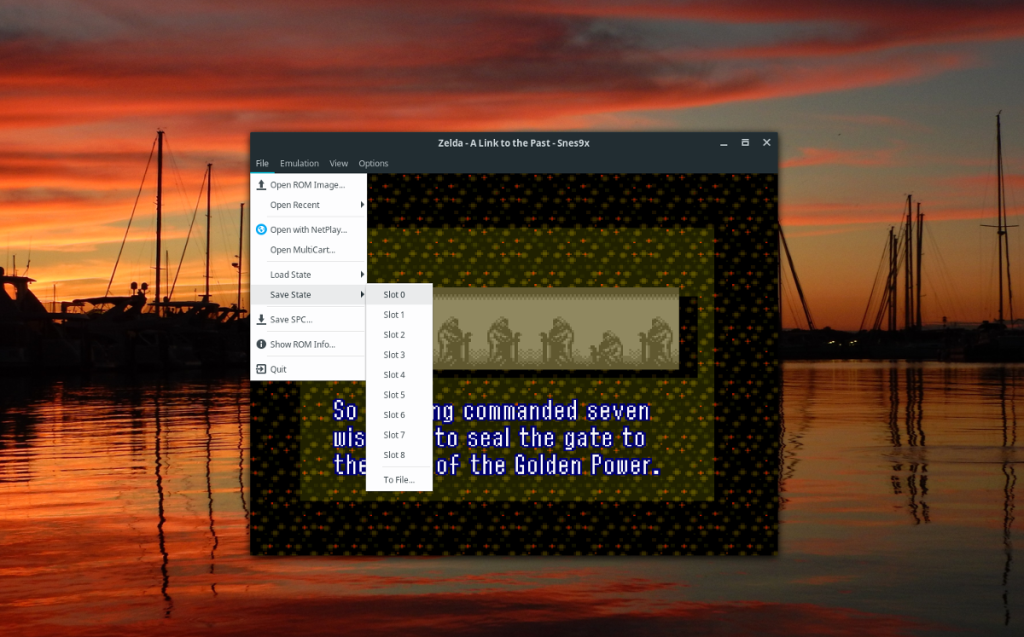
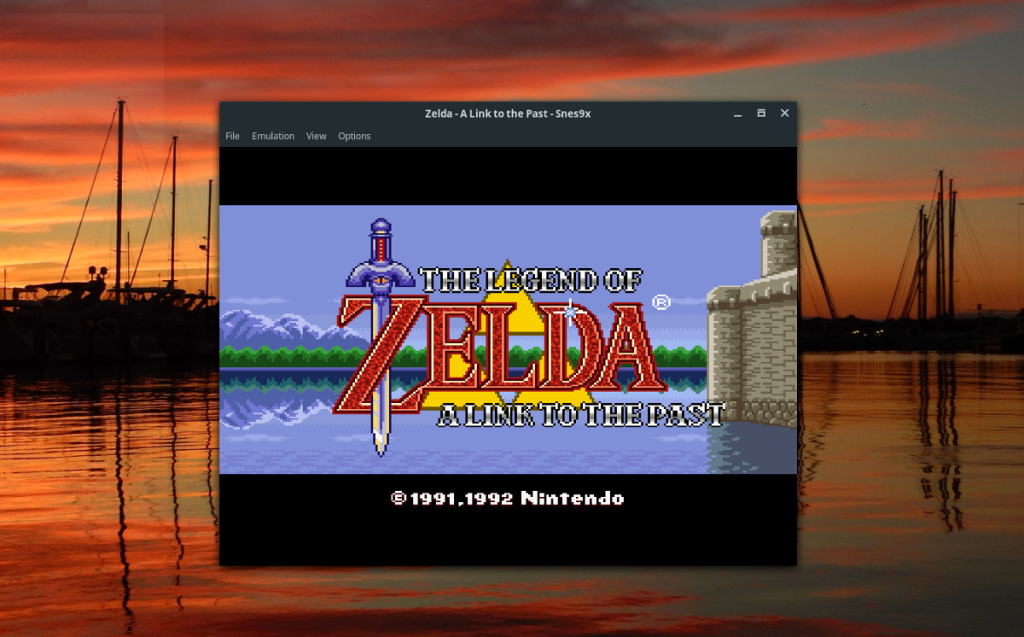
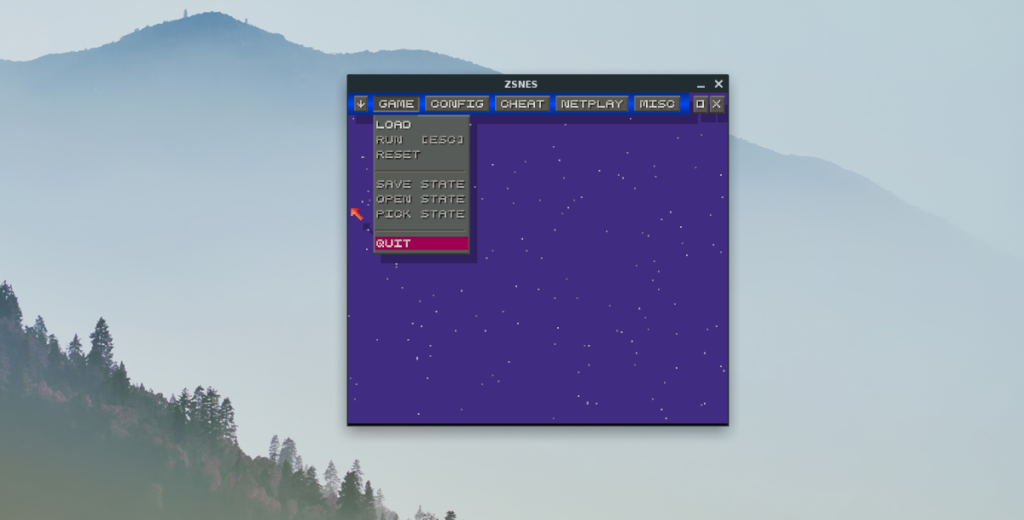
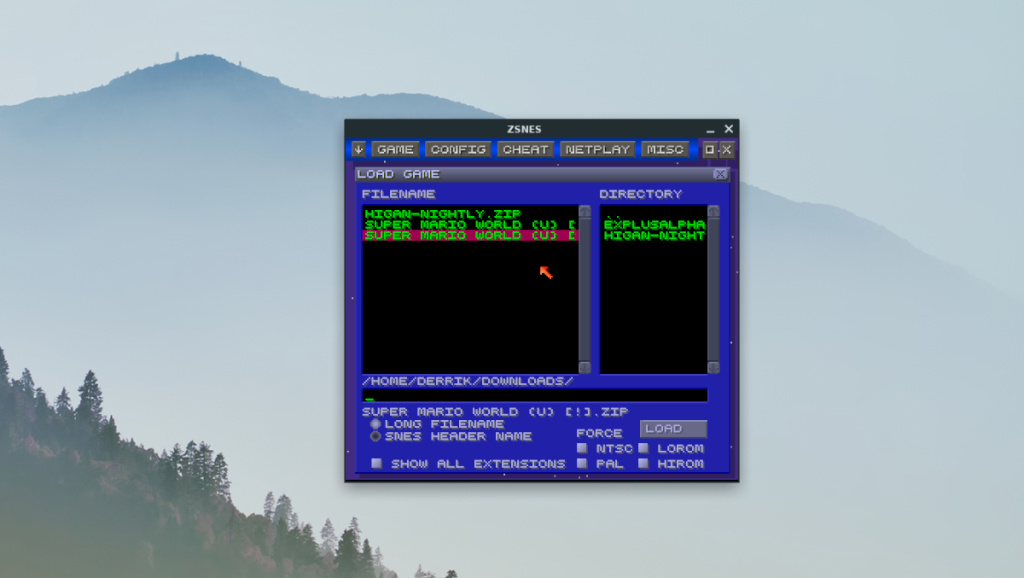
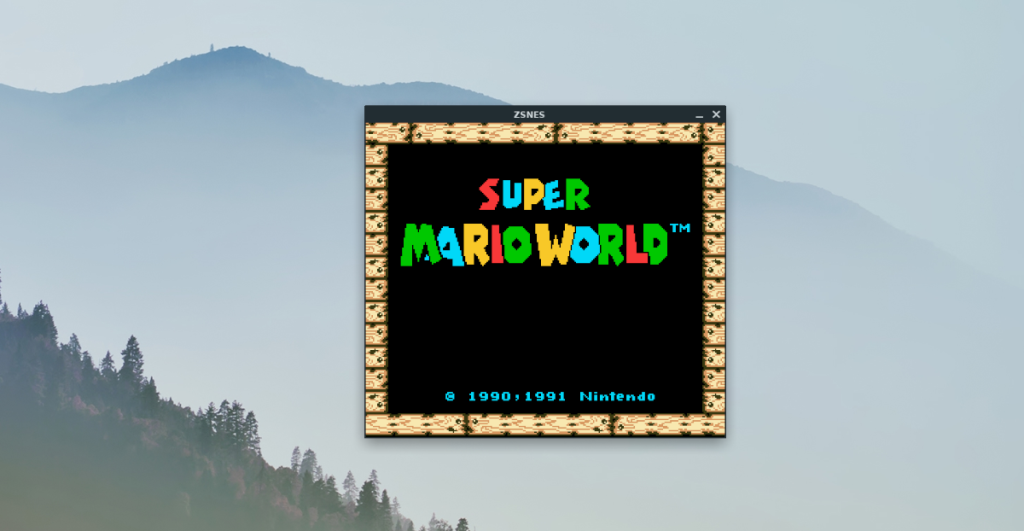

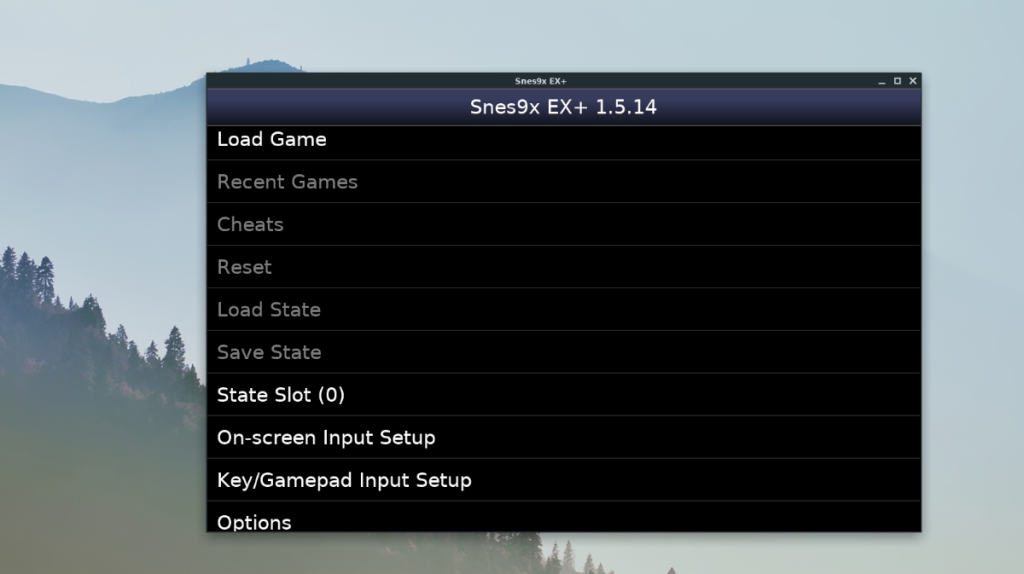
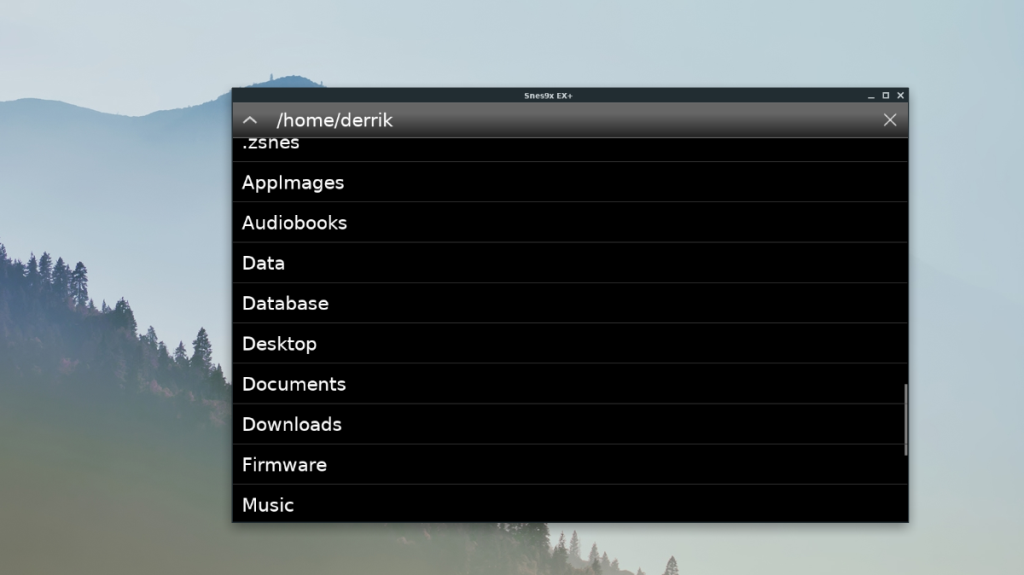
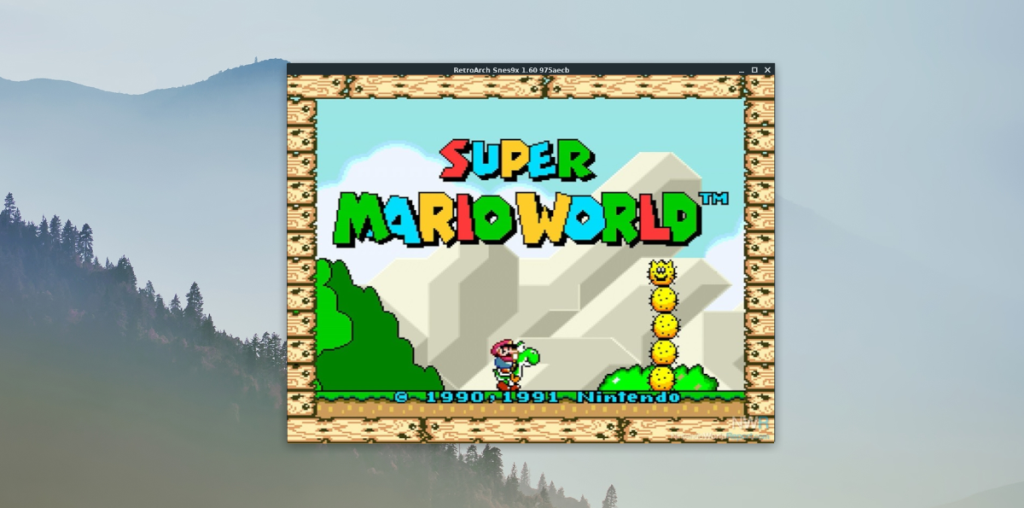
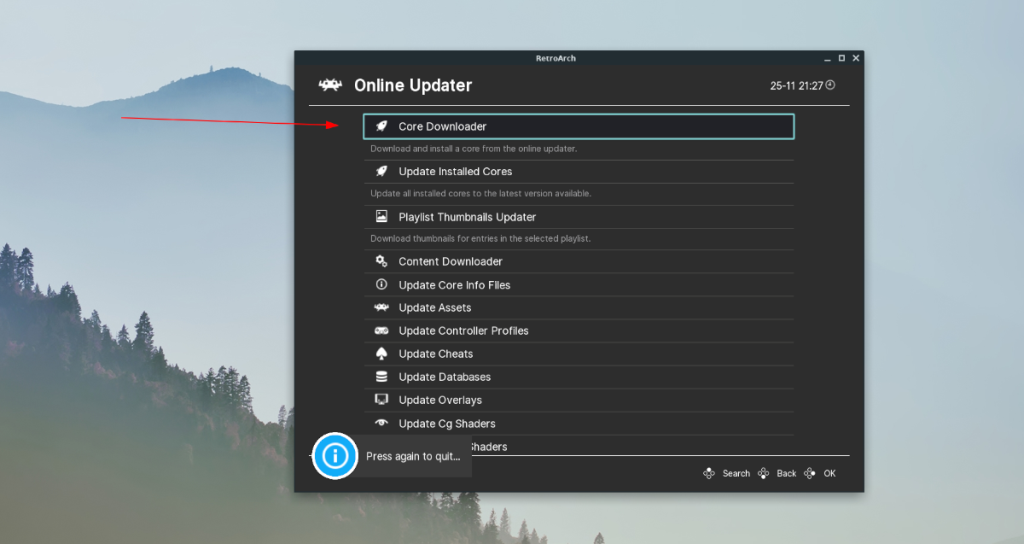
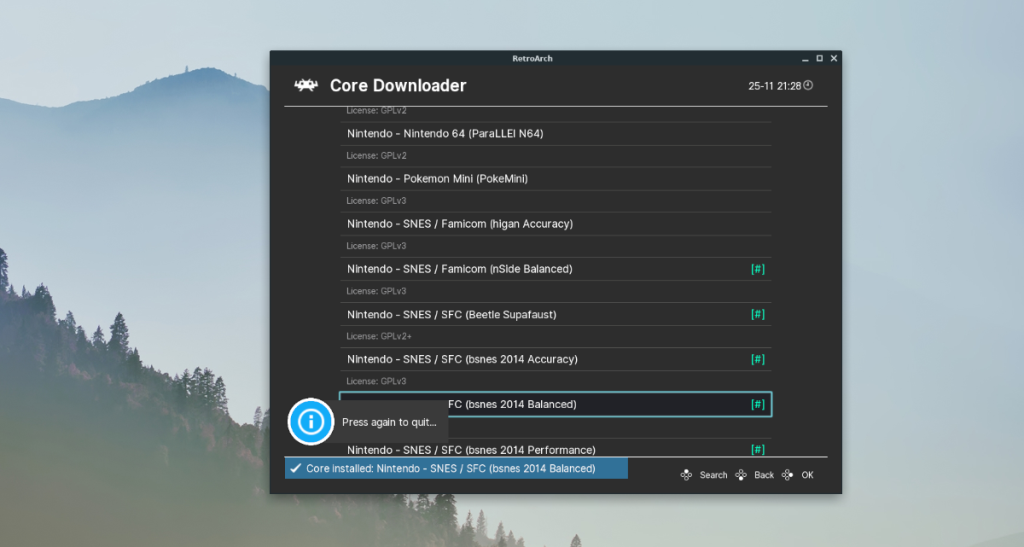
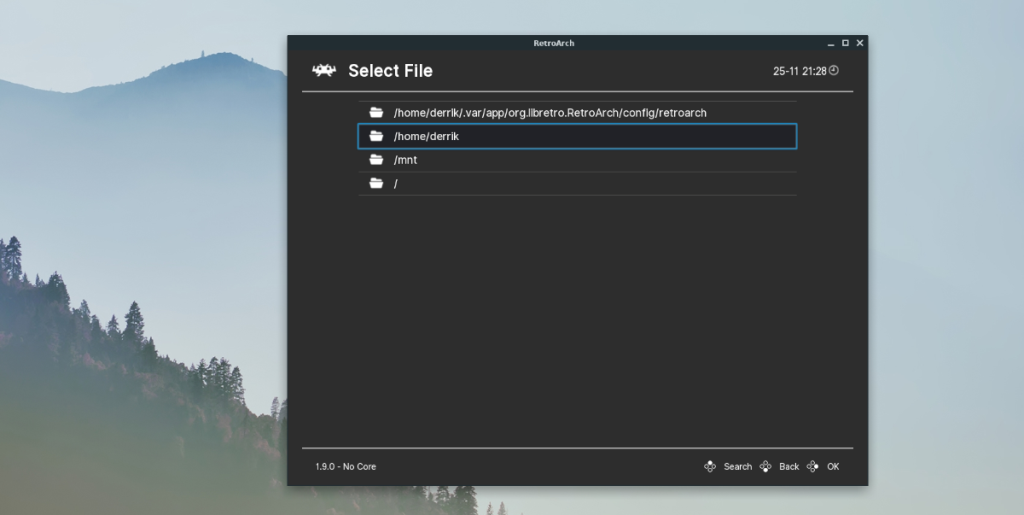
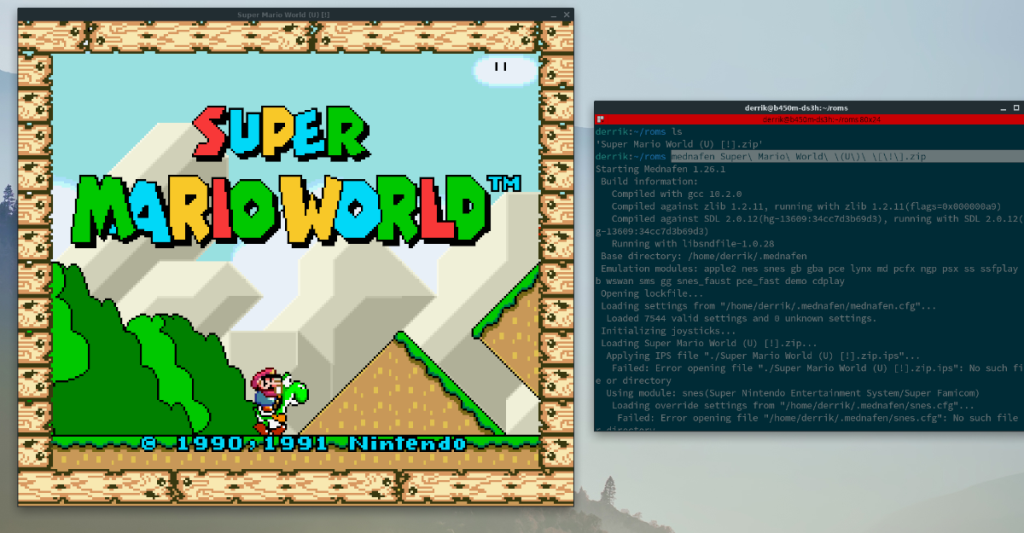



![Descarcă FlightGear Flight Simulator gratuit [Distrează-te] Descarcă FlightGear Flight Simulator gratuit [Distrează-te]](https://tips.webtech360.com/resources8/r252/image-7634-0829093738400.jpg)




